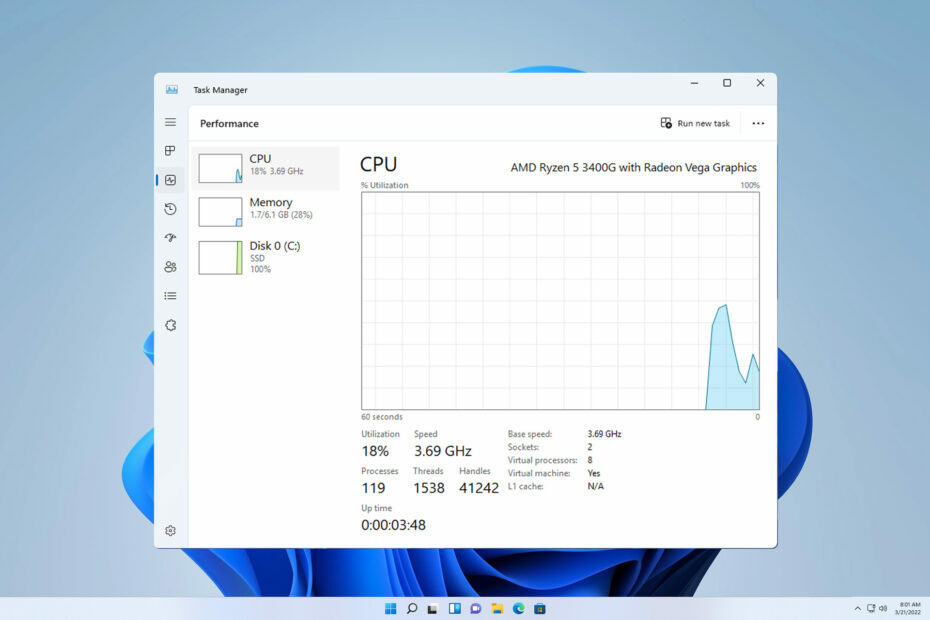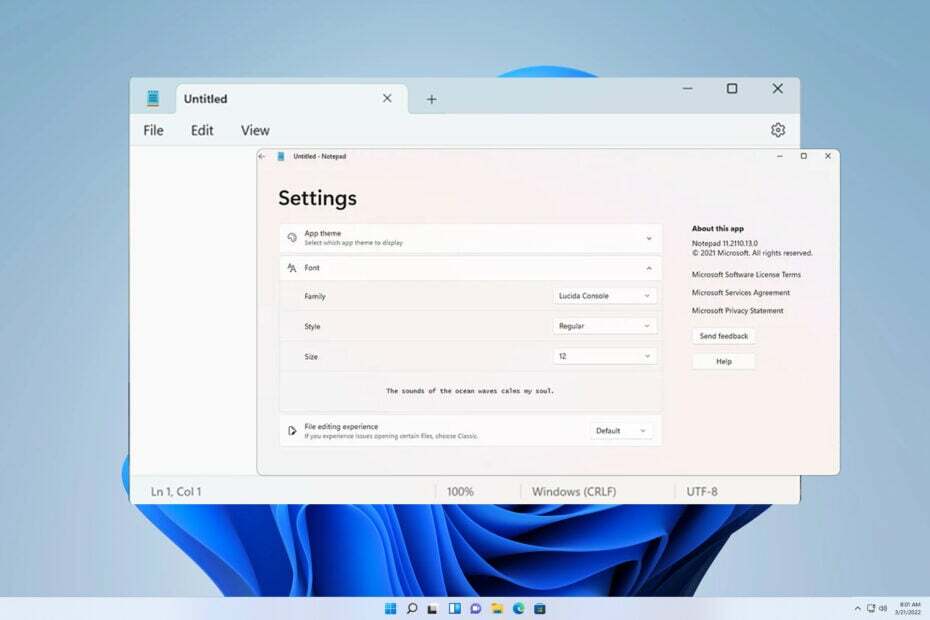Aprenda todo sobre el uso de software antiguo en el sistema operativo más reciente
- Windows 11, como Windows 10 antes, cuenta con compatibilidad con versiones anteriores que le permite ejecutar software antiguo.
- Algunas aplicaciones se ejecutan normalmente después de actualizar al último sistema operativo, mientras que otras requieren que las actualices.
- Si tiene problemas de compatibilidad, puede solucionarlos ejecutando el solucionador de problemas dedicado.

XINSTALAR HACIENDO CLIC EN EL ARCHIVO DE DESCARGA
Esta herramienta repara errores informáticos comunes al reemplazar los archivos del sistema problemáticos con las versiones iniciales de trabajo. También lo mantiene alejado de errores del sistema, BSoD y repara daños causados por malware y virus. Solucione los problemas de la PC y elimine los daños causados por virus ahora en 3 sencillos pasos:
- Descargar e instalar Fortect en tu computadora
- Inicie la herramienta y Empezar a escanear para encontrar archivos rotos que están causando los problemas.
- Haga clic derecho en Iniciar reparación para solucionar problemas que afectan la seguridad y el rendimiento de su computadora.
- Fortect ha sido descargado por 0 lectores este mes.
La compatibilidad con versiones anteriores ha sido una parte importante de las versiones anteriores de Windows. Y ahora, con el último sistema operativo totalmente adoptado, los usuarios preguntan si Windows 11 es compatible con versiones anteriores.
Si también buscas la respuesta a esta pregunta antes actualizar a Windows 11, esta guía contiene respuestas detalladas a las preguntas que pueda tener.
¿Puedo ejecutar software antiguo en Windows 11?
Al igual que otros antes, puede ejecutar software antiguo en Windows 11. Esto es gracias a su función de compatibilidad con versiones anteriores.
La función de compatibilidad con versiones anteriores de Windows 11 está diseñada para cubrir cualquier diferencia arquitectónica que dificulte la ejecución del software antiguo en los sistemas operativos modernos.
Básicamente, imita los entornos de las versiones anteriores del sistema operativo, lo que hace que el software antiguo funcione correctamente. Entonces, si se pregunta si puede ejecutar aplicaciones antiguas o jugar juegos heredados en Windows 11, la respuesta es una afirmación rotunda.
A continuación se muestran algunas aplicaciones antiguas que hemos probado en Windows 11:
1. Héroe de carreras callejeras

Este es un antiguo juego de Windows 7 al que juegan numerosos jugadores. Te permite competir con los mejores pilotos en una dura pero interesante carrera.
Descargamos la versión anterior y la ejecutamos en Windows 11 sin problemas.
2. Navegador Falkon

En el frente del navegador, hemos elegido uno de los mejores navegadores para PC antiguas en Falkon. Este excelente navegador funciona en Windows XP, Vista y 7, y también funcionó bien en Windows 11.

Por último, pero no menos importante en nuestra lista de aplicaciones probadas, se encuentra una versión antigua del reproductor multimedia VLC para Windows 7. Nuevamente, en este caso, la compatibilidad con versiones anteriores de Windows 11 brilló.
¿Windows 11 es compatible con todas las aplicaciones de Windows 10?
Windows 11 se creó básicamente sobre los cimientos de Windows 10. Por lo tanto, la mayoría de las aplicaciones de Windows 10 funcionan en Windows 11 con solo algunas excepciones.
La mayoría de los usuarios han logrado actualizado de Windows 10 a Windows 11 sin necesidad de reinstalar sus aplicaciones. Incluso si encuentra problemas menores, una simple actualización de la aplicación debería funcionar.
Sin embargo, si encuentra algún problema de compatibilidad, le mostraremos cómo solucionarlo en la siguiente sección de esta guía.
¿Cómo solucionar problemas de compatibilidad en Windows 11?
1. Ejecute el solucionador de problemas de compatibilidad
- Haz clic con el botón derecho en el juego o la aplicación anterior y selecciona Propiedades.

- Haga clic en el Compatibilidad pestaña en la parte superior.
- Ahora, haz clic Ejecutar el solucionador de problemas de compatibilidad.

- Elegir el Programa de solución de problemas opción.

- Desde aquí, marque la casilla del problema al que se enfrenta y haga clic en el botón Próximo botón.

- Haga clic en el prueba el programa para confirmar si la configuración recomendada funciona para usted y haga clic en el botón Próximo botón.

- Si funciona, haga clic en Sí, guarde esta configuración para este programa. Si no, seleccione Vuelva a intentarlo con una configuración diferente.

- Cuando haya terminado, haga clic en Próximo para guardar la configuración.
Si la compatibilidad con versiones anteriores de Windows 11 no funciona para su programa anterior, lo primero que debe hacer es ejecutar el Solucionador de problemas de compatibilidad. Esto diagnosticará el problema y recomendará soluciones.
- ¿Cuántas líneas de código hay en Windows 11?
- Activar o desactivar Focus Assist en Windows 11 [Pasos sencillos]
- ¿Windows 11 está cifrado de forma predeterminada? Cómo verificar su dispositivo
- ¿Cuántas versiones de Windows 11 hay? [Comparación]
2. Aplicar la configuración de compatibilidad manualmente
- Haga clic derecho en la aplicación problemática y elija el Propiedades opción.

- Selecciona el Compatibilidad pestaña en la parte superior.
- Ahora, revisa el Ejecuta este programa en modo compatibilidad para caja.

- Haga clic en el Modo de compatibilidad desplegable y seleccione su sistema operativo preferido.
- Alternativamente, puede ir a la Ajustes y marque la casilla para algunas de las opciones allí.
- Finalmente, haga clic en el Aplicar botón, seguido de DE ACUERDO.

Si conoce la configuración necesaria para aprovechar el modo de compatibilidad con versiones anteriores de Windows 11, puede aplicarla manualmente. Después de realizar estos cambios, permanecerán en su lugar hasta que los modifique.
Si estas soluciones no funcionan, compruebe si hay una versión actualizada de la aplicación disponible en Microsoft Store. Además, puede ir al sitio web del fabricante para verificar si la aplicación funciona en Windows 11.
¿Con qué no es compatible Windows 11?
Windows 11 es compatible con una amplia gama de software antiguo y nuevo, a menos que se indique lo contrario. Sin embargo, esta compatibilidad con versiones anteriores de Windows 11 no se aplica a todo el hardware.
Microsoft ha enumerado un conjunto de requisitos de hardware que su PC debe cumplir antes de poder usar el sistema operativo. Si su PC cumple con estos requisitos, Windows 11 funcionará en él, independientemente de la antigüedad que tenga.
Si estás tratando con esta PC no puede ejecutar Windows 11 mensajes de error a pesar de cumplir con los requisitos, tenemos algunas correcciones útiles para usted en la guía vinculada.
Con esto podemos finalizar esta completa guía sobre si Windows 11 es retrocompatible. Entonces, si se pregunta si Windows 11 puede ejecutar programas de Windows 7 y anteriores, tenga la seguridad de que la mayoría de ellos funcionarán en el sistema operativo más reciente.
Si tu quieres saber cómo ejecutar juegos antiguos en Windows 10, consulte nuestra guía detallada para hacerlo sin esfuerzo.
Siéntase libre de hacernos saber si tiene alguna pregunta en los comentarios a continuación.
¿Sigues experimentando problemas?
PATROCINADO
Si las sugerencias anteriores no han resuelto su problema, su computadora puede experimentar problemas de Windows más graves. Sugerimos elegir una solución todo en uno como Fortalecer para solucionar problemas de manera eficiente. Después de la instalación, simplemente haga clic en el Ver y arreglar botón y luego presione Iniciar reparación.